windows更新系统蓝屏重启,Windows更新系统蓝屏重启问题解析及解决方法
Windows更新系统蓝屏重启问题解析及解决方法
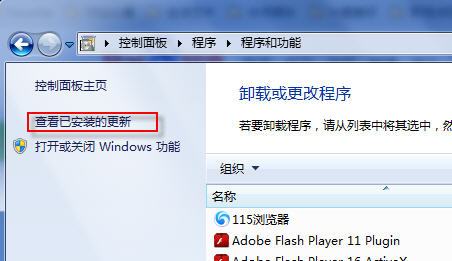
一、蓝屏重启的原因分析

1. 系统文件损坏:在更新过程中,系统文件可能会因为各种原因损坏,导致系统无法正常运行。
2. 驱动程序不兼容:更新后的系统可能需要新的驱动程序,而旧驱动程序与新系统不兼容,从而引发蓝屏。
3. 硬件故障:内存、硬盘等硬件故障也可能导致蓝屏重启。
4. 病毒感染:恶意软件或病毒感染可能导致系统文件损坏,引发蓝屏。
二、蓝屏重启的解决方法
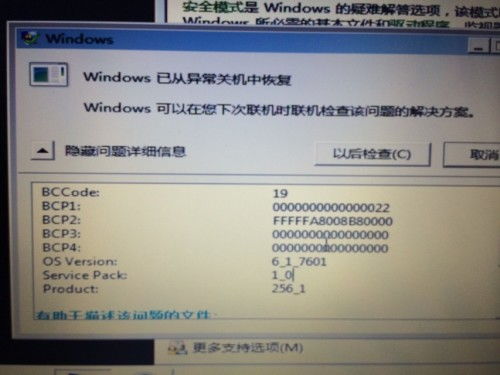
1. 进入安全模式
当系统出现蓝屏重启问题时,可以尝试进入安全模式。具体操作如下:
(1)电脑开机时按下F8键,进入高级启动选项。
(2)选择“安全模式”,按Enter键。
进入安全模式后,可以尝试以下方法解决问题。
2. 检查系统文件完整性
在安全模式下,可以使用以下命令检查系统文件完整性:
(1)在命令提示符中输入“sfc /scannow”,按Enter键。
(2)等待扫描完成,如果发现损坏的系统文件,系统会自动修复。
3. 更新或卸载驱动程序
如果蓝屏问题与驱动程序有关,可以尝试以下方法:
(1)进入设备管理器,查找可能引起问题的设备。
(2)右键点击设备,选择“更新驱动程序”或“卸载设备”。
(3)重新启动电脑,查看问题是否解决。
4. 检查硬件故障
如果怀疑硬件故障导致蓝屏,可以尝试以下方法:
(1)检查内存条是否安装牢固,如有松动,请重新安装。
(2)检查硬盘是否正常,可以使用硬盘检测工具进行检测。
(3)检查电源线是否连接良好,如有问题,请更换电源线。
5. 检查病毒感染
如果怀疑病毒感染导致蓝屏,可以尝试以下方法:
(1)使用杀毒软件进行全面扫描。
(2)删除或隔离可疑文件。
(3)重新启动电脑,查看问题是否解决。
三、预防措施

1. 在更新系统前,备份重要数据。
2. 更新系统前,确保所有驱动程序都是最新版本。
3. 安装杀毒软件,定期进行病毒扫描。
4. 避免使用来历不明的软件,以免感染病毒。
蓝屏重启是Windows更新过程中常见的问题,了解其原因和解决方法有助于用户更好地应对此类问题。在遇到蓝屏重启时,用户可以根据以上方法逐一排查,找到问题的根源,并采取相应的解决措施。同时,做好预防措施,可以有效降低蓝屏重启的发生概率。
